Java快捷键列表
MyEclipse快捷键大全
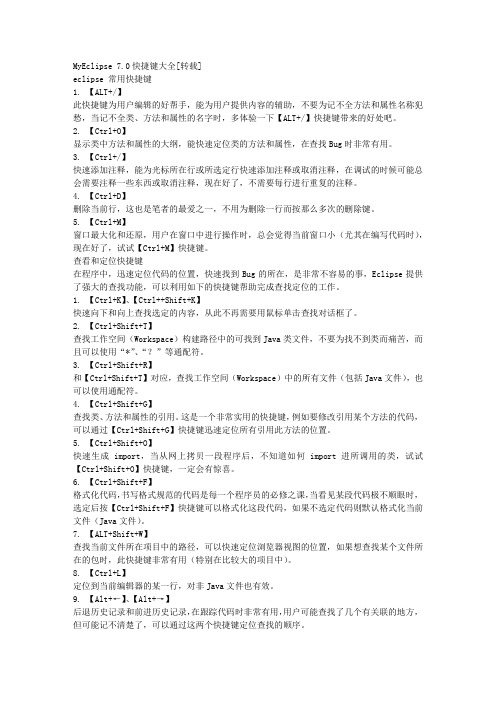
MyEclipse 7.0快捷键大全[转载]eclipse 常用快捷键1. 【ALT+/】此快捷键为用户编辑的好帮手,能为用户提供内容的辅助,不要为记不全方法和属性名称犯愁,当记不全类、方法和属性的名字时,多体验一下【ALT+/】快捷键带来的好处吧。
2. 【Ctrl+O】显示类中方法和属性的大纲,能快速定位类的方法和属性,在查找Bug时非常有用。
3. 【Ctrl+/】快速添加注释,能为光标所在行或所选定行快速添加注释或取消注释,在调试的时候可能总会需要注释一些东西或取消注释,现在好了,不需要每行进行重复的注释。
4. 【Ctrl+D】删除当前行,这也是笔者的最爱之一,不用为删除一行而按那么多次的删除键。
5. 【Ctrl+M】窗口最大化和还原,用户在窗口中进行操作时,总会觉得当前窗口小(尤其在编写代码时),现在好了,试试【Ctrl+M】快捷键。
查看和定位快捷键在程序中,迅速定位代码的位置,快速找到Bug的所在,是非常不容易的事,Eclipse提供了强大的查找功能,可以利用如下的快捷键帮助完成查找定位的工作。
1. 【Ctrl+K】、【Ctrl++Shift+K】快速向下和向上查找选定的内容,从此不再需要用鼠标单击查找对话框了。
2. 【Ctrl+Shift+T】查找工作空间(Workspace)构建路径中的可找到Java类文件,不要为找不到类而痛苦,而且可以使用“*”、“?”等通配符。
3. 【Ctrl+Shift+R】和【Ctrl+Shift+T】对应,查找工作空间(Workspace)中的所有文件(包括Java文件),也可以使用通配符。
4. 【Ctrl+Shift+G】查找类、方法和属性的引用。
这是一个非常实用的快捷键,例如要修改引用某个方法的代码,可以通过【Ctrl+Shift+G】快捷键迅速定位所有引用此方法的位置。
5. 【Ctrl+Shift+O】快速生成import,当从网上拷贝一段程序后,不知道如何import进所调用的类,试试【Ctrl+Shift+O】快捷键,一定会有惊喜。
JavaScript 的注释和快捷键
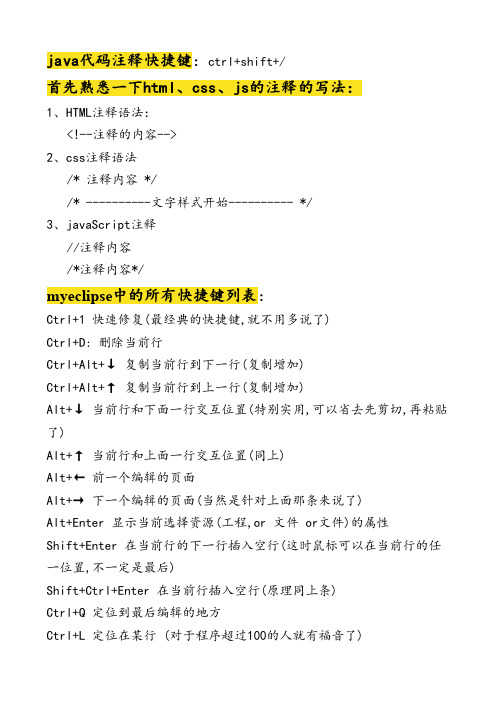
java代码注释快捷键:ctrl+shift+/首先熟悉一下html、css、js的注释的写法:1、HTML注释语法:<!--注释的内容-->2、css注释语法/* 注释内容 *//* ----------文字样式开始---------- */3、javaScript注释//注释内容/*注释内容*/myeclipse中的所有快捷键列表:Ctrl+1 快速修复(最经典的快捷键,就不用多说了)Ctrl+D: 删除当前行Ctrl+Alt+↓ 复制当前行到下一行(复制增加)Ctrl+Alt+↑ 复制当前行到上一行(复制增加)Alt+↓ 当前行和下面一行交互位置(特别实用,可以省去先剪切,再粘贴了)Alt+↑ 当前行和上面一行交互位置(同上)Alt+← 前一个编辑的页面Alt+→ 下一个编辑的页面(当然是针对上面那条来说了)Alt+Enter 显示当前选择资源(工程,or 文件 or文件)的属性Shift+Enter 在当前行的下一行插入空行(这时鼠标可以在当前行的任一位置,不一定是最后)Shift+Ctrl+Enter 在当前行插入空行(原理同上条)Ctrl+Q 定位到最后编辑的地方Ctrl+L 定位在某行 (对于程序超过100的人就有福音了)Ctrl+M 最大化当前的Edit或View (再按则反之)Ctrl+/ 注释当前行,再按则取消注释Ctrl+O 快速显示 OutLineCtrl+T 快速显示当前类的继承结构Ctrl+W 关闭当前EditerCtrl+K 参照选中的Word快速定位到下一个Ctrl+E 快速显示当前Editer的下拉列表(如果当前页面没有显示的用黑体表示)Ctrl+/(小键盘) 折叠当前类中的所有代码Ctrl+×(小键盘) 展开当前类中的所有代码Ctrl+Space 代码助手完成一些代码的插入(但一般和输入法有冲突,可以修改输入法的热键,也可以暂用Alt+/来代替)Ctrl+Shift+E 显示管理当前打开的所有的View的管理器(可以选择关闭,激活等操作)Ctrl+J 正向增量查找(按下Ctrl+J后,你所输入的每个字母编辑器都提供快速匹配定位到某个单词,如果没有,则在stutes line中显示没有找到了,查一个单词时,特别实用,这个功能Idea两年前就有了)Ctrl+Shift+J 反向增量查找(和上条相同,只不过是从后往前查)Ctrl+Shift+F4 关闭所有打开的EditerCtrl+Shift+X 把当前选中的文本全部变味小写Ctrl+Shift+Y 把当前选中的文本全部变为小写Ctrl+Shift+F 格式化当前代码Ctrl+Shift+P 定位到对于的匹配符(譬如{}) (从前面定位后面时,光标要在匹配符里面,后面到前面,则反之)重构常用快捷键(注:重构的快捷键都是Alt+Shift开头的了)Alt+Shift+R 重命名 (是我自己最爱用的一个了,尤其是变量和类的Rename,比手工方法能节省很多劳动力)Alt+Shift+M 抽取方法 (这是重构里面最常用的方法之一了,尤其是对一大堆泥团代码有用)Alt+Shift+C 修改函数结构(比较实用,有N个函数调用了这个方法,修改一次搞定)Alt+Shift+L 抽取本地变量( 可以直接把一些魔法数字和字符串抽取成一个变量,尤其是多处调用的时候)Alt+Shift+F 把Class中的local变量变为field变量 (比较实用的功能)Alt+Shift+I 合并变量(可能这样说有点不妥Inline)Alt+Shift+V 移动函数和变量(不怎么常用)Alt+Shift+Z 重构的后悔药(Undo)编辑作用域 功能 快捷键全局 查找并替换 Ctrl+F文本编辑器 查找上一个 Ctrl+Shift+K文本编辑器 查找下一个 Ctrl+K全局 撤销 Ctrl+Z全局 复制 Ctrl+C全局 恢复上一个选择 Alt+Shift+↓全局 剪切 Ctrl+X全局 快速修正 Ctrl1+1全局 内容辅助 Alt+/全局 全部选中 Ctrl+A全局 删除 Delete全局 上下文信息 Alt+?Alt+Shift+?Ctrl+Shift+SpaceJava编辑器 显示工具提示描述 F2Java编辑器 选择封装元素 Alt+Shift+↑ Java编辑器 选择上一个元素 Alt+Shift+← Java编辑器 选择下一个元素 Alt+Shift+→ 文本编辑器 增量查找 Ctrl+J文本编辑器 增量逆向查找 Ctrl+Shift+J 全局 粘贴 Ctrl+V全局 重做 Ctrl+Y查看 (文档、页面)作用域 功能 快捷键全局 放大 Ctrl+=全局 缩小 Ctrl+-窗口作用域 功能 快捷键全局 激活编辑器 F12全局 切换编辑器 Ctrl+Shift+W全局 上一个编辑器 Ctrl+Shift+F6全局 上一个视图 Ctrl+Shift+F7全局 上一个透视图 Ctrl+Shift+F8全局 下一个编辑器 Ctrl+F6全局 下一个视图 Ctrl+F7全局 下一个透视图 Ctrl+F8文本编辑器 显示标尺上下文菜单 Ctrl+W全局 显示视图菜单 Ctrl+F10全局 显示系统菜单 Alt+-导航作用域 功能 快捷键Java编辑器 打开结构 Ctrl+F3全局 打开类型 Ctrl+Shift+T全局 打开类型层次结构 F4全局 打开声明 F3全局 打开外部javadoc Shift+F2全局 打开资源 Ctrl+Shift+R全局 后退历史记录 Alt+←全局 前进历史记录 Alt+→全局 上一个 Ctrl+,全局 下一个 Ctrl+.Java编辑器 显示大纲 Ctrl+O全局 在层次结构中打开类型 Ctrl+Shift+H 全局 转至匹配的括号 Ctrl+Shift+P全局 转至上一个编辑位置 Ctrl+QJava编辑器 转至上一个成员 Ctrl+Shift+↑ Java编辑器 转至下一个成员 Ctrl+Shift+↓ 文本编辑器 转至行 Ctrl+L搜索作用域 功能 快捷键全局 出现在文件中 Ctrl+Shift+U 全局 打开搜索对话框 Ctrl+H全局 工作区中的声明 Ctrl+G全局 工作区中的引用 Ctrl+Shift+G文本编辑作用域 功能 快捷键文本编辑器 改写切换 Insert文本编辑器 上滚行 Ctrl+↑文本编辑器 下滚行 Ctrl+↓文件作用域 功能 快捷键全局 保存 Ctrl+S全局 打印 Ctrl+P全局 关闭 Ctrl+F4全局 全部保存 Ctrl+Shift+S全局 全部关闭 Ctrl+Shift+F4全局 属性 Alt+Enter全局 新建 Ctrl+N项目作用域 功能 快捷键全局 全部构建 Ctrl+B源代码作用域 功能 快捷键Java编辑器 格式化 Ctrl+Shift+FJava编辑器 取消注释 Ctrl+\Java编辑器 注释 Ctrl+/Java编辑器 添加导入 Ctrl+Shift+MJava编辑器 组织导入 Ctrl+Shift+OJava编辑器 使用try/catch块来包围 未设置,太常用了,所以在这里列出,建议自己设置。
get和set方法的快捷键
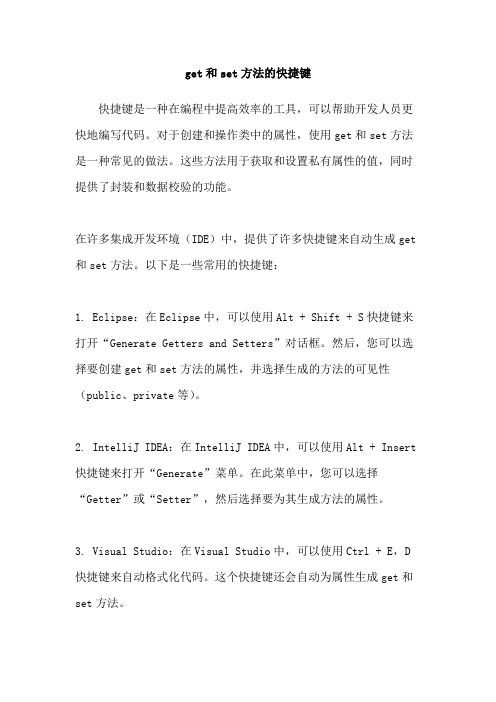
get和set方法的快捷键快捷键是一种在编程中提高效率的工具,可以帮助开发人员更快地编写代码。
对于创建和操作类中的属性,使用get和set方法是一种常见的做法。
这些方法用于获取和设置私有属性的值,同时提供了封装和数据校验的功能。
在许多集成开发环境(IDE)中,提供了许多快捷键来自动生成get 和set方法。
以下是一些常用的快捷键:1. Eclipse:在Eclipse中,可以使用Alt + Shift + S快捷键来打开“Generate Getters and Setters”对话框。
然后,您可以选择要创建get和set方法的属性,并选择生成的方法的可见性(public、private等)。
2. IntelliJ IDEA:在IntelliJ IDEA中,可以使用Alt + Insert 快捷键来打开“Generate”菜单。
在此菜单中,您可以选择“Getter”或“Setter”,然后选择要为其生成方法的属性。
3. Visual Studio:在Visual Studio中,可以使用Ctrl + E,D 快捷键来自动格式化代码。
这个快捷键还会自动为属性生成get和set方法。
4. Android Studio:在Android Studio中,可以使用Alt + Insert快捷键来打开“Generate”菜单。
在此菜单中,您可以选择“Getter”或“Setter”,然后选择要为其生成方法的属性。
除了使用快捷键外,还有许多插件和扩展可用于生成get和set方法。
例如,Lombok是一个流行的Java库,可以使用注解自动为类生成getter和setter方法,减少了手动编写这些方法的工作量。
总之,使用快捷键可以帮助开发人员更快地生成get和set方法,并提高代码编写的效率。
但是,了解和理解这些方法的用途和原理仍然是至关重要的。
MyEclipse_快捷键大全

Shift+Enter 在当前行的下一行插入空行(这时鼠标可以在当前行的任一位置,不一定是最后)
Ctrl+Shift+Enter 在当前行插入空行(原理同上条)
-----------不常用的-----------
Alt+← 前一个编辑的页面
-----------不明白-----------
Ctrl+J 正向增量查找(按下Ctrl+J后,你所输入的每个字母编辑器都提供快速匹配定位到某个单词,如果没有,则在stutes line中显示没有找到了,查一个单词时,特别实用,这个功能Idea两年前就有了)
Ctrl+Shift+J 反向增量查找(和上条相同,只不过是从后往前查)
-----------有用的快捷键-----------
Alt+/ 代码助手完成一些代码的插入(但一般和输入法有冲突,可以修改输入法的热键,也可以暂用Alt+/来代替)
Ctrl+1:光标停在某变量上,按Ctrl+1键,可以提供快速重构方案。选中若干行,按Ctrl+1键可将此段代码放入for、while、if、do或try等代码块中。
1. 【Ctrl+F6】:切换到下一个编辑器。
2. 【Ctrl+Shift+F6】:切换到上一个编辑器。
3. 【Ctrl+F7】:切换到下一个视图。
4. 【Ctrl+Shift+F7】:切换到上一个视图。
5. 【Ctrl+F8】:切换到下一个透视图。
6. 【Ctrl+Shift+F8】:切换到上一个透视图。
ideamain方法快捷键
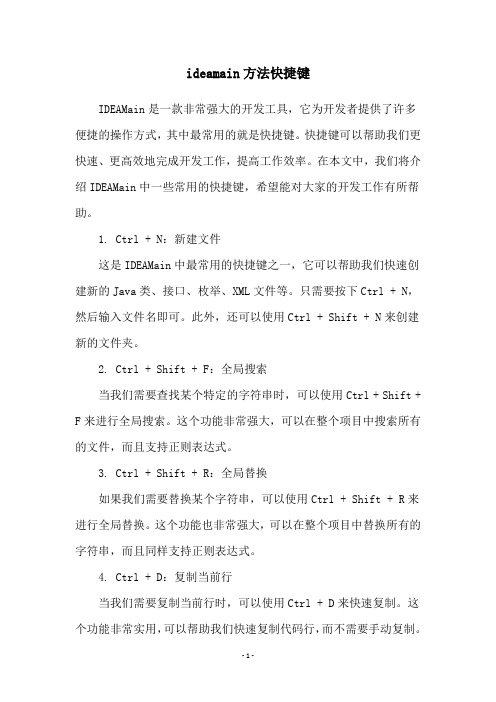
ideamain方法快捷键IDEAMain是一款非常强大的开发工具,它为开发者提供了许多便捷的操作方式,其中最常用的就是快捷键。
快捷键可以帮助我们更快速、更高效地完成开发工作,提高工作效率。
在本文中,我们将介绍IDEAMain中一些常用的快捷键,希望能对大家的开发工作有所帮助。
1. Ctrl + N:新建文件这是IDEAMain中最常用的快捷键之一,它可以帮助我们快速创建新的Java类、接口、枚举、XML文件等。
只需要按下Ctrl + N,然后输入文件名即可。
此外,还可以使用Ctrl + Shift + N来创建新的文件夹。
2. Ctrl + Shift + F:全局搜索当我们需要查找某个特定的字符串时,可以使用Ctrl + Shift + F来进行全局搜索。
这个功能非常强大,可以在整个项目中搜索所有的文件,而且支持正则表达式。
3. Ctrl + Shift + R:全局替换如果我们需要替换某个字符串,可以使用Ctrl + Shift + R来进行全局替换。
这个功能也非常强大,可以在整个项目中替换所有的字符串,而且同样支持正则表达式。
4. Ctrl + D:复制当前行当我们需要复制当前行时,可以使用Ctrl + D来快速复制。
这个功能非常实用,可以帮助我们快速复制代码行,而不需要手动复制。
5. Ctrl + X:剪切当前行如果我们需要剪切当前行,可以使用Ctrl + X来快速剪切。
这个功能也非常实用,可以帮助我们快速移动代码行。
6. Ctrl + Shift + T:查找类当我们需要查找某个类时,可以使用Ctrl + Shift + T来进行查找。
这个功能非常实用,可以帮助我们快速查找类文件,而不需要手动查找。
7. Ctrl + Alt + T:生成代码当我们需要生成一些常用的代码时,可以使用Ctrl + Alt + T 来生成代码。
这个功能非常实用,可以帮助我们快速生成Getter、Setter、构造函数等常用的代码。
Eclipse实用快捷键大全

序Eclipse实用快捷键大全收藏Alt+左箭头,右箭头以在编辑窗口切换标签Alt+上下箭头, 以自动选择鼠标所在行,并将其上下移动Ctrl+f6 可以弹出菜单,上面列出可以切换的编辑窗口,这样不用鼠标也可切换Ctrl+f7 可以在视图之间切换 ,如编辑视图,输出视图,工程视图Ctrl+f8 可以在不同的观察视图中切换,就是在java视图,调试视图,等之间切换Ctrl+m 可以在最大化当前窗口和还原当前窗口之间切换Ctrl+e 弹出输入窗口,可以输入你想要编辑的代码窗口,和Ctrl+f6的功能相同,只不过一个是选择的方式,一个是输入的方式,切换窗口Ctrl+T 可以直接显示光标所在内容的类图,可以直接输入,并跳到输入内容部分按住Ctrl键,然后鼠标指向变量名,方法名,类名在源代码中快速跳转Ctrl + F11 快速执行程序Ctrl+Shift+F 程序代码自动排版Ctrl+Shift+O 自动加入引用。
说明:假设我们没有Import任何类别时,当我们在程序里打入:ResourceAttirbute ra =new ResourceAttribute(); Eclipse会提示说没有引用类别,这时我们只要按下Ctrl+Shift+O ,它就会自动帮我们Import这个类别。
非常方便Ctrl+/ 将选取的块注释起来:在Debug时很方便。
Alt + / 就是大家都应该最常用的代码辅助了Ctrl+h 搜索,打开搜索对话框Ctrl+Shift+Space 参数提示,如果此时位于方法体中,就会出现方法的参数提示,当前光标所在位置的参数会用粗体显示作用域功能快捷键全局查找并替换 Ctrl+F文本编辑器查找上一个 Ctrl+Shift+K文本编辑器查找下一个 Ctrl+K全局撤销 Ctrl+Z全局复制 Ctrl+C全局恢复上一个选择 Alt+Shift+↓全局剪切 Ctrl+X全局快速修正 Ctrl1+1全局内容辅助 Alt+/全局全部选中 Ctrl+A全局删除 Delete全局上下文信息 Alt+?Alt+Shift+?Ctrl+Shift+SpaceJava编辑器显示工具提示描述 F2Java编辑器选择封装元素 Alt+Shift+↑Java编辑器选择上一个元素 Alt+Shift+←编辑器选择上一个元素 Alt+Shift+←Java编辑器选择下一个元素 Alt+Shift+→ 文本编辑器增量查找 Ctrl+J文本编辑器增量逆向查找 Ctrl+Shift+J 全局粘贴 Ctrl+V全局重做 Ctrl+Y查看作用域功能快捷键全局放大 Ctrl+=全局缩小 Ctrl+-窗口作用域功能快捷键全局激活编辑器 F12全局切换编辑器 Ctrl+Shift+W全局上一个编辑器 Ctrl+Shift+F6全局上一个视图 Ctrl+Shift+F7全局上一个透视图 Ctrl+Shift+F8全局下一个编辑器 Ctrl+F6全局下一个视图 Ctrl+F7全局下一个透视图 Ctrl+F8文本编辑器显示标尺上下文菜单 Ctrl+W 全局显示视图菜单 Ctrl+F10全局显示系统菜单 Alt+-导航作用域功能快捷键Java编辑器打开结构 Ctrl+F3全局打开类型 Ctrl+Shift+T全局打开类型层次结构 F4全局打开声明 F3全局打开外部javadoc Shift+F2全局打开资源 Ctrl+Shift+R全局后退历史记录 Alt+←全局前进历史记录 Alt+→全局上一个 Ctrl+,全局下一个 Ctrl+.Java编辑器显示大纲 Ctrl+O全局在层次结构中打开类型 Ctrl+Shift+H 全局转至匹配的括号 Ctrl+Shift+P全局转至上一个编辑位置 Ctrl+QJava编辑器转至上一个成员 Ctrl+Shift+↑ Java编辑器转至下一个成员 Ctrl+Shift+↓ 文本编辑器转至行 Ctrl+L搜索作用域功能快捷键全局出现在文件中 Ctrl+Shift+U全局打开搜索对话框 Ctrl+H全局工作区中的声明 Ctrl+G全局工作区中的引用 Ctrl+Shift+G文本编辑作用域功能快捷键文本编辑器改写切换 Insert文本编辑器上滚行 Ctrl+↑文本编辑器下滚行 Ctrl+↓文件作用域功能快捷键全局保存 Ctrl+XCtrl+S全局打印 Ctrl+P全局关闭 Ctrl+F4全局全部保存 Ctrl+Shift+S全局全部关闭 Ctrl+Shift+F4全局属性 Alt+Enter全局新建 Ctrl+N项目作用域功能快捷键全局全部构建 Ctrl+B源代码作用域功能快捷键Java编辑器格式化 Ctrl+Shift+FJava编辑器取消注释 Ctrl+\Java编辑器注释 Ctrl+/Java编辑器添加导入 Ctrl+Shift+MJava编辑器组织导入 Ctrl+Shift+OJava编辑器使用try/catch块来包围未设置,太常用了,所以在这里列出,建议自己设置。
Java中的快捷键大全
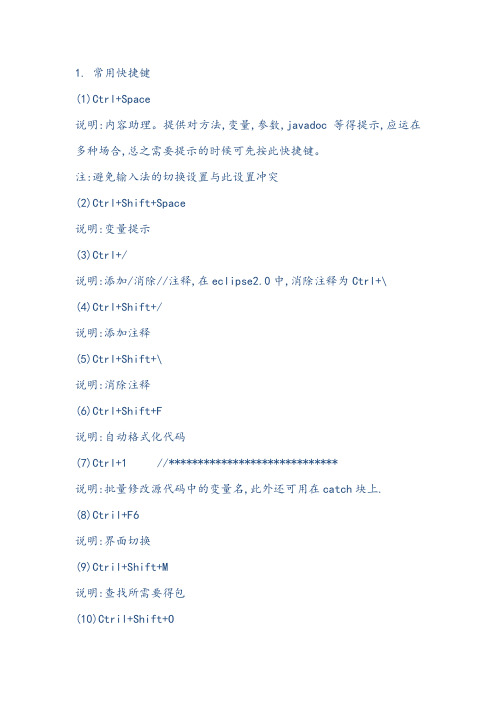
1. 常用快捷键(1)Ctrl+Space说明:内容助理。
提供对方法,变量,参数,javadoc等得提示,应运在多种场合,总之需要提示的时候可先按此快捷键。
注:避免输入法的切换设置与此设置冲突(2)Ctrl+Shift+Space说明:变量提示(3)Ctrl+/说明:添加/消除//注释,在eclipse2.0中,消除注释为Ctrl+\ (4)Ctrl+Shift+/说明:添加注释(5)Ctrl+Shift+\说明:消除注释(6)Ctrl+Shift+F说明:自动格式化代码(7)Ctrl+1 //*****************************说明:批量修改源代码中的变量名,此外还可用在catch块上. (8)Ctril+F6说明:界面切换(9)Ctril+Shift+M说明:查找所需要得包(10)Ctril+Shift+O说明:自动引入所需要得包(11)Ctrl+Alt+S说明:源代码得快捷菜单。
其中的Generate getters and setters 和Surround with try/catchblock比较常用.建议把它们添加为快捷键.快捷键设置在windows->preferences->Workbench->Keys2. 快捷键列表编辑作用域功能快捷键全局查找并替换Ctrl+F文本编辑器查找上一个Ctrl+Shift+K文本编辑器查找下一个Ctrl+K网管下载全局撤销Ctrl+Z全局复制Ctrl+C全局恢复上一个选择Alt+Shift+↓全局剪切Ctrl+X全局快速修正 Ctrl1+1全局内容辅助 Alt+/全局全部选中Ctrl+A全局删除 Delete全局上下文信息 Alt+?Alt+Shift+?Ctrl+Shift+SpaceJava编辑器显示工具提示描述 F2Java编辑器选择封装元素Alt+Shift+↑Java编辑器选择上一个元素Alt+Shift+←Java编辑器选择下一个元素Alt+Shift+→文本编辑器增量查找Ctrl+J文本编辑器增量逆向查找Ctrl+Shift+J 全局粘贴Ctrl+V全局重做Ctrl+Y查看作用域功能快捷键全局放大 Ctrl+=全局缩小 Ctrl+-窗口作用域功能快捷键全局激活编辑器 F12全局切换编辑器Ctrl+Shift+W全局上一个编辑器 Ctrl+Shift+F6全局上一个视图 Ctrl+Shift+F7全局上一个透视图 Ctrl+Shift+F8全局下一个编辑器 Ctrl+F6全局下一个视图 Ctrl+F7全局下一个透视图 Ctrl+F8文本编辑器显示标尺上下文菜单Ctrl+W全局显示视图菜单 Ctrl+F10全局显示系统菜单 Alt+-导航作用域功能快捷键Java编辑器打开结构 Ctrl+F3全局打开类型Ctrl+Shift+T网管下载 全局打开类型层次结构 F4全局打开声明 F3全局打开外部javadoc Shift+F2全局打开资源Ctrl+Shift+R全局后退历史记录Alt+←全局前进历史记录Alt+→全局上一个 Ctrl+,全局下一个 Ctrl+.Java编辑器显示大纲Ctrl+O全局在层次结构中打开类型Ctrl+Shift+H全局转至匹配的括号Ctrl+Shift+P全局转至上一个编辑位置Ctrl+QJava编辑器转至上一个成员Ctrl+Shift+↑Java编辑器转至下一个成员Ct rl+Shift+↓文本编辑器转至行Ctrl+L搜索作用域功能快捷键全局出现在文件中Ctrl+Shift+U 全局打开搜索对话框Ctrl+H全局工作区中的声明Ctrl+G全局工作区中的引用Ctrl+Shift+G 文本编辑作用域功能快捷键文本编辑器改写切换 Insert文本编辑器上滚行Ctrl+↑文本编辑器下滚行Ctrl+↓文件作用域功能快捷键全局保存Ctrl+XCtrl+S全局打印Ctrl+P全局关闭 Ctrl+F4全局全部保存Ctrl+Shift+S全局全部关闭 Ctrl+Shift+F4全局属性Alt+Enter全局新建Ctrl+N项目作用域功能快捷键全局全部构建Ctrl+B源代码作用域功能快捷键网管网www_bitscn_comJava编辑器格式化Ctrl+Shift+F //*****************Java编辑器取消注释 Ctrl+\Java编辑器注释 Ctrl+/Java编辑器添加导入Ctrl+Shift+MJava编辑器组织导入Ctrl+Shift+OJava编辑器使用try/catch块来包围未设置,太常用了,所以在这里列出,建议自己设置。
JAVA快捷键大全

Java 快捷键大全Ctrl 1 快速修复(最经典的快捷键,就不用多说了)Ctrl D: 删除当前行Ctrl Alt ↓复制当前行到下一行(复制增加)Ctrl Alt ↑复制当前行到上一行(复制增加)Alt ↓当前行和下面一行交互位置(特别实用,可以省去先剪切,再粘贴了)Alt ↑当前行和上面一行交互位置(同上)Alt ←前一个编辑的页面Alt →下一个编辑的页面(当然是针对上面那条来说了)Alt Enter 显示当前选择资源(工程,or 文件or文件)的属性Shift Enter 在当前行的下一行插入空行(这时鼠标可以在当前行的任一位置,不一定是最后) Shift Ctrl Enter 在当前行插入空行(原理同上条)Ctrl Q 定位到最后编辑的地方Ctrl L 定位在某行(对于程序超过100的人就有福音了)Ctrl M 最大化当前的Edit或View (再按则反之)Ctrl / 注释当前行,再按则取消注释Ctrl O 快速显示OutLineCtrl T 快速显示当前类的继承结构Ctrl W 关闭当前EditerCtrl K 参照选中的Word快速定位到下一个Ctrl E 快速显示当前Editer的下拉列表(如果当前页面没有显示的用黑体表示)Ctrl /(小键盘) 折叠当前类中的所有代码Ctrl ×(小键盘) 展开当前类中的所有代码Ctrl Space 代码助手完成一些代码的插入(但一般和输入法有冲突,可以修改输入法的热键,也可以暂用Alt /来代替)Ctrl Shift E 显示管理当前打开的所有的View的管理器(可以选择关闭,激活等操作)Ctrl J 正向增量查找(按下Ctrl J后,你所输入的每个字母编辑器都提供快速匹配定位到某个单词,如果没有,则在stutes line中显示没有找到了,查一个单词时,特别实用,这个功能Idea两年前就有了)Ctrl Shift J 反向增量查找(和上条相同,只不过是从后往前查)Ctrl Shift F4 关闭所有打开的EditerCtrl Shift X 把当前选中的文本全部变味小写Ctrl Shift Y 把当前选中的文本全部变为小写Ctrl Shift F 格式化当前代码Ctrl Shift P 定位到对于的匹配符(譬如{}) (从前面定位后面时,光标要在匹配符里面,后面到前面,则反之)下面的快捷键是重构里面常用的,本人就自己喜欢且常用的整理一下(注:一般重构的快捷键都是Alt Shift开头的了)Alt Shift R 重命名(是我自己最爱用的一个了,尤其是变量和类的Rename,比手工方法能节省很多劳动力)Alt Shift M 抽取方法(这是重构里面最常用的方法之一了,尤其是对一大堆泥团代码有用) Alt Shift C 修改函数结构(比较实用,有N个函数调用了这个方法,修改一次搞定)Alt Shift L 抽取本地变量( 可以直接把一些魔法数字和字符串抽取成一个变量,尤其是多处调用的时候)Alt Shift F 把Class中的local变量变为field变量(比较实用的功能)Alt Shift I 合并变量(可能这样说有点不妥Inline)Alt Shift V 移动函数和变量(不怎么常用)Alt Shift Z 重构的后悔药(Undo)。
eclipse_中的注释_快捷键
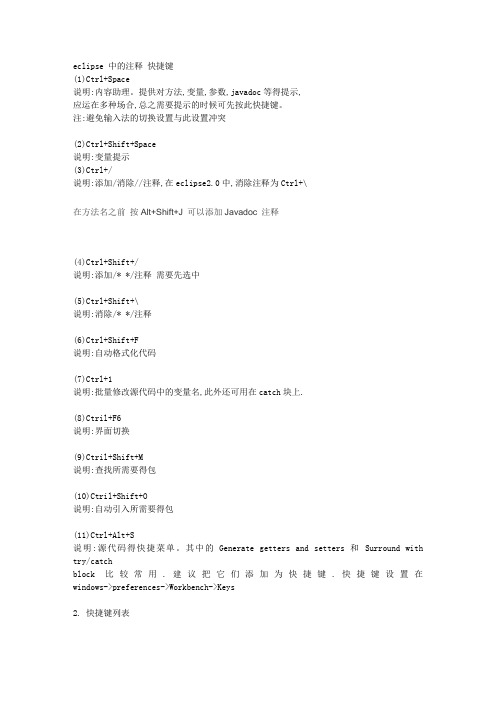
eclipse 中的注释快捷键(1)Ctrl+Space说明:内容助理。
提供对方法,变量,参数,javadoc等得提示,应运在多种场合,总之需要提示的时候可先按此快捷键。
注:避免输入法的切换设置与此设置冲突(2)Ctrl+Shift+Space说明:变量提示(3)Ctrl+/说明:添加/消除//注释,在eclipse2.0中,消除注释为Ctrl+\在方法名之前按Alt+Shift+J 可以添加Javadoc 注释(4)Ctrl+Shift+/说明:添加/* */注释需要先选中(5)Ctrl+Shift+\说明:消除/* */注释(6)Ctrl+Shift+F说明:自动格式化代码(7)Ctrl+1说明:批量修改源代码中的变量名,此外还可用在catch块上.(8)Ctril+F6说明:界面切换(9)Ctril+Shift+M说明:查找所需要得包(10)Ctril+Shift+O说明:自动引入所需要得包(11)Ctrl+Alt+S说明:源代码得快捷菜单。
其中的Generate getters and setters 和 Surround with try/catchblock比较常用.建议把它们添加为快捷键.快捷键设置在windows->preferences->Workbench->Keys2. 快捷键列表编辑作用域功能快捷键全局查找并替换 Ctrl+F文本编辑器查找上一个 Ctrl+Shift+K文本编辑器查找下一个 Ctrl+K全局撤销 Ctrl+Z全局复制 Ctrl+C全局恢复上一个选择 Alt+Shift+↓全局剪切 Ctrl+X全局快速修正 Ctrl1+1全局内容辅助 Alt+/全局全部选中 Ctrl+A全局删除 Delete全局上下文信息 Alt+?Alt+Shift+?Ctrl+Shift+Space Java编辑器显示工具提示描述 F2Java编辑器选择封装元素 Alt+Shift+↑Java编辑器选择上一个元素 Alt+Shift+←Java编辑器选择下一个元素 Alt+Shift+→文本编辑器增量查找 Ctrl+J文本编辑器增量逆向查找 Ctrl+Shift+J全局粘贴 Ctrl+V全局重做 Ctrl+Y查看作用域功能快捷键全局放大 Ctrl+=全局缩小 Ctrl+-窗口作用域功能快捷键全局激活编辑器 F12全局切换编辑器 Ctrl+Shift+W全局上一个编辑器 Ctrl+Shift+F6全局上一个视图 Ctrl+Shift+F7全局上一个透视图 Ctrl+Shift+F8全局下一个编辑器 Ctrl+F6全局下一个视图 Ctrl+F7全局下一个透视图 Ctrl+F8文本编辑器显示标尺上下文菜单 Ctrl+W全局显示视图菜单 Ctrl+F10全局显示系统菜单 Alt+-导航作用域功能快捷键Java编辑器打开结构 Ctrl+F3全局打开类型 Ctrl+Shift+T全局打开类型层次结构 F4全局打开声明 F3全局打开外部javadoc Shift+F2全局打开资源 Ctrl+Shift+R全局后退历史记录 Alt+←全局前进历史记录 Alt+→全局上一个 Ctrl+,全局下一个 Ctrl+.Java编辑器显示大纲 Ctrl+O全局在层次结构中打开类型 Ctrl+Shift+H 全局转至匹配的括号 Ctrl+Shift+P全局转至上一个编辑位置 Ctrl+QJava编辑器转至上一个成员 Ctrl+Shift+↑Java编辑器转至下一个成员 Ctrl+Shift+↓文本编辑器转至行 Ctrl+L搜索作用域功能快捷键全局出现在文件中 Ctrl+Shift+U全局打开搜索对话框 Ctrl+H全局工作区中的声明 Ctrl+G全局工作区中的引用 Ctrl+Shift+G文本编辑作用域功能快捷键文本编辑器改写切换 Insert文本编辑器上滚行 Ctrl+↑文本编辑器下滚行 Ctrl+↓文件作用域功能快捷键全局保存 Ctrl+X Ctrl+S全局打印 Ctrl+P全局关闭 Ctrl+F4全局全部保存 Ctrl+Shift+S全局全部关闭 Ctrl+Shift+F4全局属性 Alt+Enter全局新建 Ctrl+N项目作用域功能快捷键全局全部构建 Ctrl+B源代码作用域功能快捷键Java编辑器格式化 Ctrl+Shift+FJava编辑器取消注释 Ctrl+\Java编辑器注释 Ctrl+/Java编辑器添加导入 Ctrl+Shift+MJava编辑器组织导入 Ctrl+Shift+OJava编辑器使用try/catch块来包围未设置,太常用了,所以在这里列出,建议自己设置。
eclipse快捷键大全

常用的:Ctrl+1 快速修复(最经典的快捷键,就不用多说了)Ctrl+D: 删除当前行Ctrl+/ 注释当前行,再按则取消注释Ctrl+a 全选Ctrl+Shift+f 格式化代码(规范代码)Alt+Shift+s 生成构造函数/类的继承、借口/类属性的get、set方法等等Ctrl+Alt+↓ 复制当前行到下一行(复制增加)Ctrl+Alt+↑ 复制当前行到上一行(复制增加)Alt+↓ 当前行和下面一行交互位置(特别实用,可以省去先剪切,再粘贴了)Alt+↑ 当前行和上面一行交互位置(同上)Alt+← 前一个编辑的页面Alt+→ 下一个编辑的页面(当然是针对上面那条来说了)Alt+Enter 显示当前选择资源(工程,or 文件or文件)的属性Shift+Enter 在当前行的下一行插入空行(这时鼠标可以在当前行的任一位置,不一定是最后) Shift+Ctrl+Enter 在当前行插入空行(原理同上条)Ctrl+Q 定位到最后编辑的地方Ctrl+L 定位在某行(对于程序超过100的人就有福音了)Ctrl+M 最大化当前的Edit或View (再按则反之)Ctrl+/ 注释当前行,再按则取消注释Ctrl+O 快速显示OutLineCtrl+T 快速显示当前类的继承结构Ctrl+W 关闭当前EditerCtrl+K 参照选中的Word快速定位到下一个Ctrl+E 快速显示当前Editer的下拉列表(如果当前页面没有显示的用黑体表示)Ctrl+/(小键盘) 折叠当前类中的所有代码Ctrl+×(小键盘) 展开当前类中的所有代码Ctrl+Space 代码助手完成一些代码的插入(但一般和输入法有冲突,可以修改输入法的热键,也可以暂用Alt+/来代替)Ctrl+Shift+E 显示管理当前打开的所有的View的管理器(可以选择关闭,激活等操作)Ctrl+J 正向增量查找(按下Ctrl+J后,你所输入的每个字母编辑器都提供快速匹配定位到某个单词,如果没有,则在stutes line中显示没有找到了)Ctrl+Shift+J 反向增量查找(和上条相同,只不过是从后往前查)Ctrl+Shift+F4 关闭所有打开的EditerCtrl+Shift+X 把当前选中的文本全部变为大写Ctrl+Shift+Y 把当前选中的文本全部变为小写Ctrl+Shift+F 格式化当前代码Ctrl+Shift+P 定位到对于的匹配符(譬如{}) (从前面定位后面时,光标要在匹配符里面,后面到前面,则反之)Ctrl+Shift+R 查找文件Ctrl+Shift+T 查找类Alt+Shift+R 重命名(是我自己最爱用的一个了,尤其是变量和类的Rename,比手工方法能节省很多劳动力)Alt+Shift+M 抽取方法(这是重构里面最常用的方法之一了,尤其是对一大堆泥团代码有用)Alt+Shift+C 修改函数结构(比较实用,有N个函数调用了这个方法,修改一次搞定)Alt+Shift+L 抽取本地变量( 可以直接把一些魔法数字和字符串抽取成一个变量,尤其是多处调用的时候)Alt+Shift+F 把Class中的local变量变为field变量Alt+Shift+I 合并变量Alt+Shift+V 移动函数和变量Alt+Shift+Z 重构的后悔药(Undo)//////////////////////////编辑作用域功能快捷键全局查找并替换Ctrl+F文本编辑器查找上一个Ctrl+Shift+K文本编辑器查找下一个Ctrl+K全局撤销Ctrl+Z全局复制Ctrl+C全局恢复上一个选择Alt+Shift+↓全局剪切Ctrl+X全局快速修正Ctrl1+1全局内容辅助Alt+/全局全部选中Ctrl+A全局删除Delete全局上下文信息Alt+?Alt+Shift+?Ctrl+Shift+SpaceJava编辑器显示工具提示描述F2Java编辑器选择封装元素Alt+Shift+↑ Java编辑器选择上一个元素Alt+Shift+← Java编辑器选择下一个元素Alt+Shift+→ 文本编辑器增量查找Ctrl+J文本编辑器增量逆向查找Ctrl+Shift+J全局粘贴Ctrl+V全局重做Ctrl+Y查看作用域功能快捷键全局放大Ctrl+=全局缩小Ctrl+-窗口作用域功能快捷键全局激活编辑器F12全局切换编辑器Ctrl+Shift+W全局上一个编辑器Ctrl+Shift+F6全局上一个视图Ctrl+Shift+F7全局上一个透视图Ctrl+Shift+F8全局下一个编辑器Ctrl+F6全局下一个视图Ctrl+F7全局下一个透视图Ctrl+F8文本编辑器显示标尺上下文菜单Ctrl+W 全局显示视图菜单Ctrl+F10全局显示系统菜单Alt+-导航作用域功能快捷键Java编辑器打开结构Ctrl+F3全局打开类型Ctrl+Shift+T全局打开类型层次结构F4全局打开声明F3全局打开外部javadoc Shift+F2全局打开资源Ctrl+Shift+R全局后退历史记录Alt+←全局前进历史记录Alt+→全局上一个Ctrl+,全局下一个Ctrl+.Java编辑器显示大纲Ctrl+O全局在层次结构中打开类型Ctrl+Shift+H 全局转至匹配的括号Ctrl+Shift+P全局转至上一个编辑位置Ctrl+QJava编辑器转至上一个成员Ctrl+Shift+↑ Java编辑器转至下一个成员Ctrl+Shift+↓ 文本编辑器转至行Ctrl+L搜索作用域功能快捷键全局出现在文件中Ctrl+Shift+U全局打开搜索对话框Ctrl+H全局工作区中的声明Ctrl+G全局工作区中的引用Ctrl+Shift+G文本编辑作用域功能快捷键文本编辑器改写切换Insert文本编辑器上滚行Ctrl+↑文本编辑器下滚行Ctrl+↓文件作用域功能快捷键全局保存Ctrl+XCtrl+S全局打印Ctrl+P全局关闭Ctrl+F4全局全部保存Ctrl+Shift+S全局全部关闭Ctrl+Shift+F4全局属性Alt+Enter全局新建Ctrl+N项目作用域功能快捷键全局全部构建Ctrl+B源代码作用域功能快捷键Java编辑器格式化Ctrl+Shift+F Java编辑器取消注释Ctrl+\Java编辑器注释Ctrl+/Java编辑器添加导入Ctrl+Shift+M Java编辑器组织导入Ctrl+Shift+O也可以使用Ctrl+1自动修正。
MyEclipse调试快捷键

调试快捷键
Eclipse中有如下一些和运行调试相关的快捷键。
1. 【Ctrl+Shift+B】:在当前行设置断点或取消设置的断点。
2. 【F11】:调试最后一次执行的程序。
3. 【Ctrl+F11】:运行最后一次执行的程序。
4. 【F5】:跟踪到方法中,当程序执行到某方法时,可以按【F5】键跟踪到方法中。
5. 【F6】:单步执行程序。
6. 【F7】:执行完方法,返回到调用此方法的后一条语句。
7. 【F8】:继续执行,到下一个断点或程序结束。
(
说明:
1, 首先在一个java文件中设断点,然后运行,当程序走到断点处就会转到debug视图下,2, F5键与F6键均为单步调试,F5是step into,也就是进入本行代码中执行,F6是step over,也就是执行本行代码,跳到下一行,
3,F7是跳出函数step return
4,F8是执行到最后。
)。
(完整版)Eclipse快捷键大全
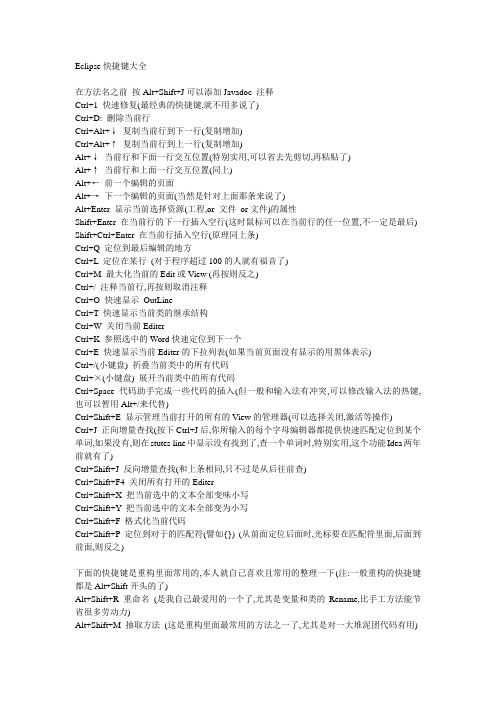
全局放大Ctrl+=
全局缩小Ctrl+-
窗口
作用域功能快捷键
全局激活编辑器F12
全局切换编辑器Ctrl+Shift+W
全局上一个编辑器Ctrl+Shift+F6
全局上一个视图Ctrl+Shift+F7
全局上一个透视图Ctrl+Shift+F8
全局下一个编辑器Ctrl+F6
全局下一个视图Ctrl+F7
Ctrl+E快速显示当前Editer的下拉列表(如果当前页面没有显示的用黑体表示)
Ctrl+/(小键盘)折叠当前类中的所有代码
Ctrl+×(小键盘)展开当前类中的所有代码
Ctrl+Space代码助手完成一些代码的插入(但一般和输入法有冲突,可以修改输入法的热键,也可以暂用Alt+/来代替)
Ctrl+Shift+E显示管理当前打开的所有的View的管理器(可以选择关闭,激活等操作)
文本编辑器下滚行Ctrl+↓
文件
作用域功能快捷键
全局保存Ctrl+X
Ctrl+S
全局打印Ctrl+P
全局关闭Ctrl+F4
全局全部保存Ctrl+Shift+S
全局全部关闭Ctrl+Shift+F4
全局属性Alt+Enter
全局新建Ctrl+N
项目
作用域功能快捷键
全局全部构建Ctrl+B
源代码
作用域功能快捷键
运行
作用域功能快捷键
全局单步返回F7
MyEclipse快捷键大全
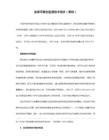
7. 【ALT+Shift+W】
查找当前文件所在项目中的路径,可以快速定位浏览器视图的位置,如果想查找某个文件所在的包时,此快捷键非常有用(特别在比较大的项目中)。
8. 【Ctrl+L】
定位到当前编辑器的某一行,对非Java文件也有效。
9. 【Alt+←】、【Alt+→】
Eclipse中快捷键比较多,可以通过帮助文档找到所有快捷键的使用,但要掌握所有快捷键的使用是不可能的,也没有必要,如果花点时间熟悉本节列举的快捷键,必将会事半功倍
1. edit->content Assist - > add Alt+/ 代码关联
2. Window -> Next Editor -> add Ctrl+Tab 切换窗口
窗口最大化和还原,用户在窗口中进行操作时,总会觉得当前窗口小(尤其在编写代码时),现在好了,试试【Ctrl+M】快捷键。
查看和定位快捷键
在程序中,迅速定位代码的位置,快速找到Bug的所在,是非常不容易的事,Eclipse提供了强大的查找功能,可以利用如下的快捷键帮助完成查找定位的工作。
3. 【Ctrl+/】
快速添加注释,能为光标所在行或所选定行快速添加注释或取消注释,在调试的时候可能总会需要注释一些东西或取消注释,现在好了,不需要每行进行重复的注释。
4. 【Ctrl+D】
删除当前行,这也是笔者的最爱之一,不用为删除一行而按那么多次的删除键。
5. 【Ctrl+M】
1. 【Ctrl+F6】:切换到下一个编辑器。
2. 【Ctrl+Shift+F6】:切换到上一个编辑器。
eclipse常用快捷键
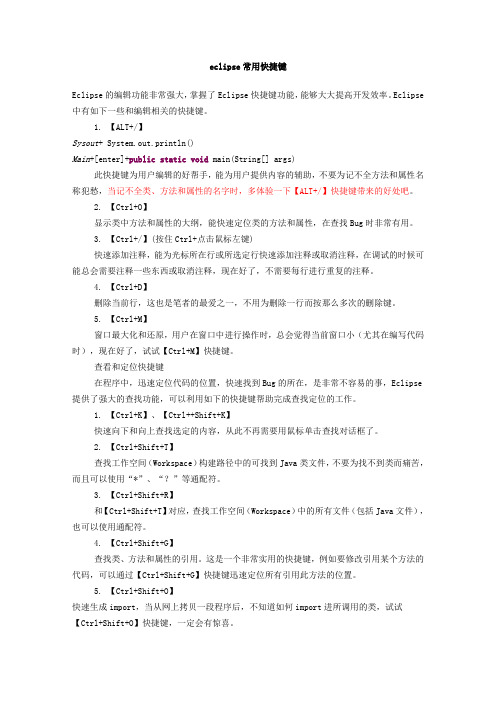
eclipse常用快捷键Eclipse的编辑功能非常强大,掌握了Eclipse快捷键功能,能够大大提高开发效率。
Eclipse 中有如下一些和编辑相关的快捷键。
1. 【ALT+/】Sysout+ System.out.println()Main+[enter]+public static void main(String[] args)此快捷键为用户编辑的好帮手,能为用户提供内容的辅助,不要为记不全方法和属性名称犯愁,当记不全类、方法和属性的名字时,多体验一下【ALT+/】快捷键带来的好处吧。
2. 【Ctrl+O】显示类中方法和属性的大纲,能快速定位类的方法和属性,在查找Bug时非常有用。
3. 【Ctrl+/】(按住Ctrl+点击鼠标左键)快速添加注释,能为光标所在行或所选定行快速添加注释或取消注释,在调试的时候可能总会需要注释一些东西或取消注释,现在好了,不需要每行进行重复的注释。
4. 【Ctrl+D】删除当前行,这也是笔者的最爱之一,不用为删除一行而按那么多次的删除键。
5. 【Ctrl+M】窗口最大化和还原,用户在窗口中进行操作时,总会觉得当前窗口小(尤其在编写代码时),现在好了,试试【Ctrl+M】快捷键。
查看和定位快捷键在程序中,迅速定位代码的位置,快速找到Bug的所在,是非常不容易的事,Eclipse提供了强大的查找功能,可以利用如下的快捷键帮助完成查找定位的工作。
1. 【Ctrl+K】、【Ctrl++Shift+K】快速向下和向上查找选定的内容,从此不再需要用鼠标单击查找对话框了。
2. 【Ctrl+Shift+T】查找工作空间(Workspace)构建路径中的可找到Java类文件,不要为找不到类而痛苦,而且可以使用“*”、“?”等通配符。
3. 【Ctrl+Shift+R】和【Ctrl+Shift+T】对应,查找工作空间(Workspace)中的所有文件(包括Java文件),也可以使用通配符。
eclipse基本使用操作-一定要很熟悉
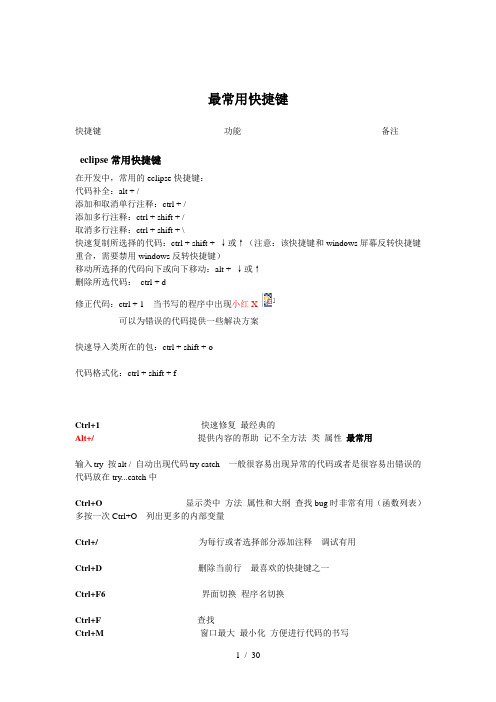
最常用快捷键快捷键功能备注eclipse常用快捷键在开发中,常用的eclipse快捷键:代码补全:alt + /添加和取消单行注释:ctrl + /添加多行注释:ctrl + shift + /取消多行注释:ctrl + shift + \快速复制所选择的代码:ctrl + shift + ↓或↑(注意:该快捷键和windows屏幕反转快捷键重合,需要禁用windows反转快捷键)移动所选择的代码向下或向下移动:alt + ↓或↑删除所选代码:ctrl + d修正代码:ctrl + 1 当书写的程序中出现小红X可以为错误的代码提供一些解决方案快速导入类所在的包:ctrl + shift + o代码格式化:ctrl + shift + fCtrl+1 快速修复最经典的Alt+/ 提供内容的帮助记不全方法类属性最常用输入try 按alt / 自动出现代码try catch 一般很容易出现异常的代码或者是很容易出错误的代码放在try...catch中Ctrl+O显示类中方法属性和大纲查找bug时非常有用(函数列表)多按一次Ctrl+O 列出更多的内部变量Ctrl+/为每行或者选择部分添加注释调试有用Ctrl+D删除当前行最喜欢的快捷键之一Ctrl+F6 界面切换程序名切换Ctrl+F 查找Ctrl+M窗口最大最小化方便进行代码的书写Ctrl+T 快速显示当前类的继承结构Ctrl+L 定位于某行Ctrl+Shift+R快速查找资源免得左边找Ctrl+F3 打开结构(跟Ctrl+O 类似)Ctrl+Q快速定位到最后一个编辑的地方F4 查看类结构Ctrl+F11 运行Ctrl+Shift+L显示所有的快捷键F11 调试最后一次运行的程序Ctrl+Shift+F最常用格式化某段代码不选择某段代码则格式化化整个Java文件Ctrl+Shift+S 保存所有save allCtrl+H全局搜索Ctrl+Alt+↓复制当前行到下一行Alt+↓当前行和下一行相互交换位置Alt+Enter 显示当前资源(工程或者文件)的属性Ctrl+W关闭当前编辑器Ctrl+E快速显示文件下拉列表Ctrl+/(小键盘)显示当前类的所有代码Ctrl+*(小键盘)关闭当前类的所有代码Ctrl+J 查找当前选中的文本块Ctrl+Shift+J 反向查找当前选中的文本块从后往前找Ctrl+Shift+P 定位到对于的匹配符(譬如{}) (从前面定位后面时,光标要在匹配符里面,后面到前面,则反之)上面是最常用的研读代码经常用的不用会很晕Crtl+O切换查看方法(当前查找类成员)Ctrl+T看继承关系重构最常用的快捷键:(注:一般重构的快捷键都是Alt+Shift开头的了)Alt+Shift+R重命名(是我自己最爱用的一个了,尤其是变量和类的Rename,比手工方法能节省很多劳动力)Alt+Shift+M 抽取方法(这是重构里面最常用的方法之一了,尤其是对一大堆泥团代码有用)Alt+Shift+C 修改函数结构(比较实用,有N个函数调用了这个方法,修改一次搞定)Alt+Shift+L 抽取本地变量( 可以直接把一些魔法数字和字符串抽取成一个变量,尤其是多处调用的时候)Alt+Shift+F 把Class中的local变量变为field变量(比较实用的功能) Alt+Shift+I 合并变量(可能这样说有点不妥Inline)Alt+Shift+V 移动函数和变量(不怎么常用)Alt+Shift+Z 重构的后悔药(Undo)正则表达式:其实就是定义一些规则来简化String字符串的操作通过一些特定的符号组成规则来限定字符串预定的规则正则表达式的书写:是由字母、数字等一些程序中经常使用的符号组合而成学习正则表达式其实就是学习正则中的各种符号(主要了解各种正则符号的含义)正则表达式的符号规则:一般规则:x 表示一个任意字母,字符串中当前某个位置必须包含所指定的x字符例:“abc” 正则:”a[a-z]”\\ 表示反斜线例:\t 表示制表符[abc] 表示当前字符串中某个字符必须是a或b或c []表示是一个范围[^abc] 表示不是[abc][a-zA-Z] 表示所有的大小写字母[a-d[f-h]] 表示字符的范围必须是a到d或f到h (并集)[a-d&&[d-f]] 表示字符的范围必须是d (交集)[a-z&&[^xm]] 表示字符的范围在a到z之间但是不包含x和m[a-d&&[^d-f]] 表示字符的范围必须是a或b或c预定义字符:. 表示任意字符\d 表示的就是数字可以代替[0-9]\D 表示[^0-9]\w 表示字母、数字、下划线可以代替[a-zA-Z_0-9]\W 表示[^a-zA-Z_0-9]\s 表示空白字符边界符:^ 表示行开始$ 表示行结束例:”helloworld” 正则:”^h 此处中间有正则d$数量词:x? 表示可以有0次或1次字符?表示前面的字符可以有0或1次x*表示可以有0次或多次字符*表示前面的字符可以有0或多次x+ 表示可以有1次或多次+表示前面的字符可以有1次或多次x{n}表示必须有n次{n}表示前面的字符只能有n次x{n,}表示至少有n次{n,}表示前面的字符必须有n次以上(不能少于n次) x{n,m} 表示从n到m次{n,m}表示前面的字符有n到m次正则表达式中只有4种功能:匹配、切割、替换、获取正则只属于字符串使用,而正则也是对字符串进行操作(匹配、切割、替换、获取)Eclipse界面简单设置1.重置为默认视图2.查看某一视图(恢复某一视图界面)3.代码模版(删除多余的或者自定义代码模版)4.配置快捷键window-preferences-General5.调整代码字体大小颜色6.显示代码行号7.导入包,资源,光标选中单词,按住ctrl,出现小手标识,单词出现超链接,点击弹出底层源代码9.改文件名称10.小光标放置ctrl+e或者双击11.Tab切换光标往前走,Shift+Table光标往回走12.ALT+CTRL+箭头上复制往上走13.ALT+箭头上往上走14.F4查找树15.查看代码的class文件16.Ctrl+f 查找替换某些内容17.Alt+shift+s???18.格式化代码Ctrl+Shift+f19.ctrl+shift+o代码中导入多个包20.Domain 域,主要描述某一领域的事物动物界等等21.Ctrl+/单行注释Ctrl+/取消单行注释Ctrl+shift+/多行注释Ctrl+shift+\取消多行注释22.Ctrl+A选中全部23.新建文件(.txt...)Eclipse快捷键使用1. 【ALT+/】此快捷键为用户编辑的好帮手,能为用户提供内容的辅助,不要为记不全方法和属性名称犯愁,当记不全类、方法和属性的名字时,多体验一下【ALT+/】快捷键带来的好处吧。
Eclipse十大快捷键

Eclipse常用的十个方便的快捷键Ctrl + Shift + T: 打开类型:显示"打开类型"对话框来在编辑器中打开类型。
"打开类型"选择对话框显示工作空间中存在的所有类型如类、接口等。
Ctrl + Shift + R: 打开资源:打开"打开资源"对话框以打开工作空间中的任何资源。
在Package Explorer中不必浏览文件便可快速打开任意一个文件。
使用这个快捷键可以打开一个对话框,在里面输入你想查找的文件或者通配符既可。
Ctrl + O: 快速大纲:打开当前所选类型的轻量级大纲图。
在一个文件中直接打开一个成员变量(如字段、方法),尤其是有许多类似的方法名的时候这个快捷键将变得非常有用。
Ctrl + L: 输入行数: 转至行:打开一个对话框,允许您输入编辑器应该跳至的行号。
仅适用于编辑器。
输入行号,可以快速跳转到源文件中的第N行,Ctrl + Q: 上一个编辑位置:显示上一个编辑操作的发生位置,返回到最近的修改位置。
即使你查看不同的文件时,你也可以使用该快捷键来找到你最近对文件的修改位置。
尤其是在文件比较大时,显得更为有用。
Ctrl + T: 快速类型层次结构:打开当前选择的类型的轻量级层次结构查看器,可以实现快速转到一个supertype或者subtype.Ctrl + E: 快速跳转到另外一个编辑器。
注意Ctrl + F6也可以实现这个功能,在使用的时候可以注意一下他们的异同。
Ctrl + ./Ctrl +,: 在一个文件中快速定位到一个问题(如错误、警告等)Alt +← and Alt + →: 来回跳转至你所查阅的文件F3: 快速转到一个类型声明。
同时也可以按住ctrl健并点击该超链接变量或者类或者你想查看的任何声明都可以。
java常用快捷键

java常用快捷键java常用快捷键Java是一门面对对象的编程语言,不仅汲取了C++语言的各种优点,还摒弃了C++里难以理解的多继承、指针等概念,因此Java语言具有功能强大和简洁易用两个特征。
以下是我整理的java常用快捷键,盼望能够关心到大家。
java常用快捷键1Eclipse中有如下一些和编辑相关的快捷键。
编辑快捷键1. 【ALT+/】此快捷键为用户编辑的好帮手,能为用户供应内容的帮助,不要为记不全方法和属性名称犯愁,当记不全类、方法和属性的名字时,多体验一下【ALT+/】快捷键带来的好处吧。
2. 【Ctrl+O】显示类中方法和属性的大纲,能快速定位类的方法和属性,在查找Bug时特别有用。
3. 【Ctrl+/】快速添加解释,能为光标所在行或所选定行快速添加解释或取消解释,在调试的时候可能总会需要解释一些东西或取消解释,现在好了,不需要每行进行重复的解释。
4. 【Ctrl+D】删除当前行,这也是笔者的最爱之一,不用为删除一行而按那么多次的删除键。
5. 【Ctrl+M】窗口最大化和还原,用户在窗口中进行操作时,总会觉得当前窗口小(尤其在编写代码时),现在好了,试试【Ctrl+M】快捷键。
查看和定位快捷键在程序中,快速定位代码的位置,快速找到Bug的所在,是特别不简单的事,Eclipse供应了强大的查找功能,可以利用如下的快捷键关心完成查找定位的工作。
1. 【Ctrl+K】、【Ctrl++Shift+K】快速向下和向上查找选定的内容,从今不再需要用鼠标单击查找对话框了。
2. 【Ctrl+Shift+T】查找工作空间(Workspace)构建路径中的可找到Java类文件,不要为找不到类而苦痛,而且可以使用“*”、“?”等通配符。
3. 【Ctrl+Shift+R】和【Ctrl+Shift+T】对应,查找工作空间(Workspace)中的全部文件(包括Java文件),也可以使用通配符。
4. 【Ctrl+Shift+G】查找类、方法和属性的引用。
eclipse快捷键包括查找类、方法、变量

eclipse快捷键包括查找类、⽅法、变量【Ct rl+T】搜索当前接⼝的实现类1. 【ALT +/】此快捷键为⽤户编辑的好帮⼿,能为⽤户提供内容的辅助,不要为记不全⽅法和属性名称犯愁,当记不全类、⽅法和属性的名字时,多体验⼀下【ALT +/】快捷键带来的好处吧。
2. 【Ct rl+O】显⽰类中⽅法和属性的⼤纲,能快速定位类的⽅法和属性,在查找Bug时⾮常有⽤。
3. 【Ct rl+/】快速添加注释,能为光标所在⾏或所选定⾏快速添加注释或取消注释,在调试的时候可能总会需要注释⼀些东西或取消注释,现在好了,不需要每⾏进⾏重复的注释。
4. 【Ct rl+D】删除当前⾏,这也是笔者的最爱之⼀,不⽤为删除⼀⾏⽽按那么多次的删除键。
5. 【Ct rl+M】窗⼝最⼤化和还原,⽤户在窗⼝中进⾏操作时,总会觉得当前窗⼝⼩(尤其在编写代码时),现在好了,试试【Ct rl+M】快捷键。
查看和定位快捷键在程序中,迅速定位代码的位置,快速找到Bug的所在,是⾮常不容易的事,Eclipse提供了强⼤的查找功能,可以利⽤如下的快捷键帮助完成查找定位的⼯作。
1. 【Ct rl+K】、【Ct rl++Shift +K】快速向下和向上查找选定的内容,从此不再需要⽤⿏标单击查找对话框了。
2. 【Ct rl+Shift +T 】查找⼯作空间(Workspace)构建路径中的可找到类⽂件,不要为找不到类⽽痛苦,⽽且可以使⽤“*”、“?”等通配符。
3. 【Ct rl+Shift +R】查找⽂件【Ct rl+Shift +T 】查找类,查找⼯作空间(Workspace)中的所有⽂件(包括Java⽂件),也可以使⽤通配符。
4. 【Ct rl+Shift +G】查找类、⽅法和属性的引⽤。
这是⼀个⾮常实⽤的快捷键,例如要修改引⽤某个⽅法的代码,可以通过【Ctrl+Shift +G】快捷键迅速定位所有引⽤此⽅法的位置。
5. 【Ct rl+Shift +O】快速⽣成import ,当从⽹上拷贝⼀段程序后,不知道如何import 进所调⽤的类,试试【Ct rl+Shift +O】快捷键,⼀定会有惊喜。
Eclipse快捷键、文档注释、多行注释的快捷键
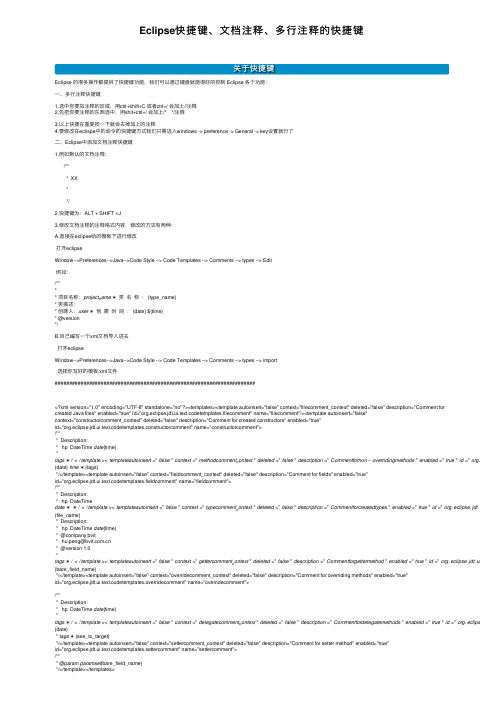
Eclipse快捷键、⽂档注释、多⾏注释的快捷键关于快捷键Eclipse 的很多操作都提供了快捷键功能,我们可以通过键盘就能很好的控制 Eclipse 各个功能:⼀、多⾏注释快捷键1.选中你要加注释的区域,⽤ctrl+shift+C 或者ctrl+/ 会加上//注释2.先把你要注释的东西选中,⽤shit+ctrl+/ 会加上/* */注释3.以上快捷在重复按⼀下就会去掉加上的注释4.要修改在eclispe中的命令的快捷键⽅式我们只需进⼊windows -> preference -> General -> key设置就⾏了⼆、Eclipse中添加⽂档注释快捷键1.例如默认的⽂档注释:/*** XX**/2.快捷键为:ALT + SHIFT +J3.修改⽂档注释的注释格式内容,修改的⽅法有两种:A.直接在eclipse给的模板下进⾏修改打开eclipseWindow-->Preferences-->Java-->Code Style --> Code Templates --> Comments --> types --> Edit例如:/**** 项⽬名称:project n ame∗类名称:{type_name}* 类描述:* 创建⼈:user∗创建时间:{date} ${time}* @version*/B.⾃⼰编写⼀个xml⽂档导⼊进去打开eclipseWindow-->Preferences-->Java-->Code Style --> Code Templates --> Comments --> types --> import选择你写好的模板.xml⽂件######################################################################<?xml version="1.0" encoding="UTF-8" standalone="no"?><templates><template autoinsert="false" context="filecomment_context" deleted="false" description="Comment forcreated Java files" enabled="true" id="org.eclipse.jdt.ui.text.codetemplates.filecomment" name="filecomment"/><template autoinsert="false"context="constructorcomment_context" deleted="false" description="Comment for created constructors" enabled="true"id="org.eclipse.jdt.ui.text.codetemplates.constructorcomment" name="constructorcomment">/*** Description:* hp DateTime date{time}*tags∗/</template><templateautoinsert="false"context="methodcomment c ontext"deleted="false"description="Commentfornon−overridingmethods"enabled="true"id="org. {date} time∗{tags}*/</template><template autoinsert="false" context="fieldcomment_context" deleted="false" description="Comment for fields" enabled="true"id="org.eclipse.jdt.ui.text.codetemplates.fieldcomment" name="fieldcomment">/*** Description:* hp DateTimedate∗∗/</template><templateautoinsert="false"context="typecomment c ontext"deleted="false"description="Commentforcreatedtypes"enabled="true"id="org.eclipse.jdt. {file_name}* Description:* hp DateTime date{time}* @company bvit* hu.peng@* @version 1.0*tags∗/</template><templateautoinsert="false"context="gettercomment c ontext"deleted="false"description="Commentforgettermethod"enabled="true"id="org.eclipse.jdt.ui {bare_field_name}*/</template><template autoinsert="false" context="overridecomment_context" deleted="false" description="Comment for overriding methods" enabled="true"id="org.eclipse.jdt.ui.text.codetemplates.overridecomment" name="overridecomment">/*** Description:* hp DateTime date{time}*tags∗/</template><templateautoinsert="false"context="delegatecomment c ontext"deleted="false"description="Commentfordelegatemethods"enabled="true"id="org.eclips {date}* tags∗{see_to_target}*/</template><template autoinsert="false" context="settercomment_context" deleted="false" description="Comment for setter method" enabled="true"id="org.eclipse.jdt.ui.text.codetemplates.settercomment" name="settercomment">/*** @param paramset{bare_field_name}*/</template></templates>######################################################################三、Eclipse中的所有快捷键列表:(转)Ctrl+1 快速修复(最经典的快捷键,就不⽤多说了)Ctrl+D: 删除当前⾏Ctrl+Alt+↓复制当前⾏到下⼀⾏(复制增加)Ctrl+Alt+↑复制当前⾏到上⼀⾏(复制增加)Alt+↓当前⾏和下⾯⼀⾏交互位置(特别实⽤,可以省去先剪切,再粘贴了)Alt+↑当前⾏和上⾯⼀⾏交互位置(同上)Alt+←前⼀个编辑的页⾯Alt+→下⼀个编辑的页⾯(当然是针对上⾯那条来说了)Alt+Enter 显⽰当前选择资源(⼯程,or ⽂件 or⽂件)的属性Shift+Enter 在当前⾏的下⼀⾏插⼊空⾏(这时⿏标可以在当前⾏的任⼀位置,不⼀定是最后)Shift+Ctrl+Enter 在当前⾏插⼊空⾏(原理同上条)Ctrl+Q 定位到最后编辑的地⽅Ctrl+L 定位在某⾏ (对于程序超过100的⼈就有福⾳了)Ctrl+M 最⼤化当前的Edit或View (再按则反之)Ctrl+/ 注释当前⾏,再按则取消注释Ctrl+O 快速显⽰ OutLineCtrl+T 快速显⽰当前类的继承结构Ctrl+W 关闭当前EditerCtrl+K 参照选中的Word快速定位到下⼀个Ctrl+E 快速显⽰当前Editer的下拉列表(如果当前页⾯没有显⽰的⽤⿊体表⽰)Ctrl+/(⼩键盘) 折叠当前类中的所有代码Ctrl+×(⼩键盘) 展开当前类中的所有代码Ctrl+Space 代码助⼿完成⼀些代码的插⼊(但⼀般和输⼊法有冲突,可以修改输⼊法的热键,也可以暂⽤Alt+/来代替)Ctrl+Shift+E 显⽰管理当前打开的所有的View的管理器(可以选择关闭,激活等操作)Ctrl+J 正向增量查找(按下Ctrl+J后,你所输⼊的每个字母编辑器都提供快速匹配定位到某个单词,如果没有,则在stutes line中显⽰没有找到了,查⼀个单词时,特别实⽤,这个功能Idea 两年前就有了)Ctrl+Shift+J 反向增量查找(和上条相同,只不过是从后往前查)Ctrl+Shift+F4 关闭所有打开的EditerCtrl+Shift+X 把当前选中的⽂本全部变味⼩写Ctrl+Shift+Y 把当前选中的⽂本全部变为⼩写Ctrl+Shift+F 格式化当前代码Ctrl+Shift+P 定位到对于的匹配符(譬如{}) (从前⾯定位后⾯时,光标要在匹配符⾥⾯,后⾯到前⾯,则反之)下⾯的快捷键是重构⾥⾯常⽤的,本⼈就⾃⼰喜欢且常⽤的整理⼀下(注:⼀般重构的快捷键都是Alt+Shift开头的了)Alt+Shift+R 重命名 (是我⾃⼰最爱⽤的⼀个了,尤其是变量和类的Rename,⽐⼿⼯⽅法能节省很多劳动⼒)Alt+Shift+M 抽取⽅法 (这是重构⾥⾯最常⽤的⽅法之⼀了,尤其是对⼀⼤堆泥团代码有⽤)Alt+Shift+C 修改函数结构(⽐较实⽤,有N个函数调⽤了这个⽅法,修改⼀次搞定)Alt+Shift+L 抽取本地变量( 可以直接把⼀些魔法数字和字符串抽取成⼀个变量,尤其是多处调⽤的时候)Alt+Shift+F 把Class中的local变量变为field变量 (⽐较实⽤的功能)Alt+Shift+I 合并变量(可能这样说有点不妥Inline)Alt+Shift+V 移动函数和变量(不怎么常⽤)Alt+Shift+Z 重构的后悔药(Undo)编辑作⽤域功能快捷键全局查找并替换 Ctrl+F⽂本编辑器查找上⼀个 Ctrl+Shift+K⽂本编辑器查找下⼀个 Ctrl+K全局撤销 Ctrl+Z全局复制 Ctrl+C全局恢复上⼀个选择 Alt+Shift+↓全局剪切 Ctrl+X全局快速修正 Ctrl1+1全局内容辅助 Alt+/全局全部选中 Ctrl+A全局删除 Delete全局上下⽂信息 Alt+?Alt+Shift+?Ctrl+Shift+SpaceJava编辑器显⽰⼯具提⽰描述 F2Java编辑器选择封装元素 Alt+Shift+↑Java编辑器选择上⼀个元素 Alt+Shift+←Java编辑器选择下⼀个元素 Alt+Shift+→⽂本编辑器增量查找 Ctrl+J⽂本编辑器增量逆向查找 Ctrl+Shift+J全局粘贴 Ctrl+V全局重做 Ctrl+Y查看作⽤域功能快捷键全局放⼤ Ctrl+=全局缩⼩ Ctrl+-窗⼝作⽤域功能快捷键全局激活编辑器 F12全局切换编辑器 Ctrl+Shift+W全局上⼀个编辑器 Ctrl+Shift+F6全局上⼀个视图 Ctrl+Shift+F7全局上⼀个透视图 Ctrl+Shift+F8全局下⼀个编辑器 Ctrl+F6全局下⼀个视图 Ctrl+F7全局下⼀个透视图 Ctrl+F8⽂本编辑器显⽰标尺上下⽂菜单 Ctrl+W 全局显⽰视图菜单 Ctrl+F10全局显⽰系统菜单 Alt+-导航作⽤域功能快捷键Java编辑器打开结构 Ctrl+F3全局打开类型 Ctrl+Shift+T全局打开类型层次结构 F4全局打开声明 F3全局打开外部javadoc Shift+F2全局打开资源 Ctrl+Shift+R全局后退历史记录 Alt+←全局前进历史记录 Alt+→全局上⼀个 Ctrl+,全局下⼀个 Ctrl+.Java编辑器显⽰⼤纲 Ctrl+O全局在层次结构中打开类型 Ctrl+Shift+H 全局转⾄匹配的括号 Ctrl+Shift+P全局转⾄上⼀个编辑位置 Ctrl+QJava编辑器转⾄上⼀个成员 Ctrl+Shift+↑Java编辑器转⾄下⼀个成员 Ctrl+Shift+↓⽂本编辑器转⾄⾏ Ctrl+L搜索作⽤域功能快捷键全局出现在⽂件中 Ctrl+Shift+U全局打开搜索对话框 Ctrl+H全局⼯作区中的声明 Ctrl+G全局⼯作区中的引⽤ Ctrl+Shift+G⽂本编辑作⽤域功能快捷键⽂本编辑器改写切换 Insert⽂本编辑器上滚⾏ Ctrl+↑⽂本编辑器下滚⾏ Ctrl+↓⽂件作⽤域功能快捷键全局保存 Ctrl+XCtrl+S全局打印 Ctrl+P全局关闭 Ctrl+F4全局全部保存 Ctrl+Shift+S全局全部关闭 Ctrl+Shift+F4全局属性 Alt+Enter全局新建 Ctrl+N项⽬作⽤域功能快捷键全局全部构建 Ctrl+B源代码作⽤域功能快捷键Java编辑器格式化 Ctrl+Shift+FJava编辑器取消注释 Ctrl+\Java编辑器注释 Ctrl+/Java编辑器添加导⼊ Ctrl+Shift+MJava编辑器组织导⼊ Ctrl+Shift+OJava编辑器使⽤try/catch块来包围未设置,太常⽤了,所以在这⾥列出,建议⾃⼰设置。
- 1、下载文档前请自行甄别文档内容的完整性,平台不提供额外的编辑、内容补充、找答案等附加服务。
- 2、"仅部分预览"的文档,不可在线预览部分如存在完整性等问题,可反馈申请退款(可完整预览的文档不适用该条件!)。
- 3、如文档侵犯您的权益,请联系客服反馈,我们会尽快为您处理(人工客服工作时间:9:00-18:30)。
eq fa
forin
fun
hi
if
iof json lo new
prf
re var win JSP Editor Code Templates
al
window.alert(${message});
br
${no-indent}break;
psf psfb psfi psfs pst psvm
pu re nn
serr sh sout soutv st su sw
sy tds th tr trycatch
tw vo wh whileit
whilen
whilexp
private static final private static final boolean private static final int private static final String printStackTrace(); public static void main(String[] args){ } public return Runnable runnable = new Runnable() { public void run() {}}; System.err.println ("|"); short System.out.println ("|"); System.out.println("Object = " + Object); static super switch (var) { case val: break;
Right/Ctrl-Q
edit
Alt Up / Down Next/previous marked
occurrence
Coding in C/C++
Alt-Shift-C Ctrl-F9
Go to declaration Evaluate expression
Coding in Java
Alt-Insert
Ctrl-Shift-M
Toggle add/remove bookmark
Ctrl-Shift-Period / Next/previous bookmark
Comma
Ctrl-Period /
Next/previous usage/compile
Comma
error
Alt-Shift-Period / Select next/previous element
Search word at insert point Find next/previous in file Find/Replace in file Find usages Find/replace in projects Find usages results Turn off search result highlights Rename Convert selection to uppercase Convert selection to lowercase Toggle case of selection Paste formatted Show Clipboard History Jump to quick search field Copy file path
Ctrl-Alt-PgUp / Toggle between editor types
PgDown
Alt-Mouse Wheel Zoom text in / out
Up / Down
Ctrl-Shift-S
Toggle Inspect Mode
Debugging
Ctrl-F5 Ctrl-Shift-F5 Ctrl-Shift-F6 Shift-F5/F5 F4 F7/F8 Ctrl-F7 Ctrl-Alt-Up Ctrl-Alt-Down Ctrl-F9 Ctrl-F8 Ctrl-Shift-F8 Ctrl-Shift-F7
Start debugging main project Start debugging current file Start debugging test for file Stop/Continue debugging session Run to cursor location in file Step into/over Step out Go to called method Go to calling method Evaluate expression Toggle breakpoint New breakpoint New watch
Generate code
Ctrl-Shift-I
Fix all class imports
Alt-Shift-I
Fix selected class's import
Alt-Shift-F
Format selection
Alt-Shift Left/ Shift lines left/right/up/down
When typing in the Source Editor, generate the text in the right-column below by typing the abbreviation that is listed in the left-column and then pressing Tab.
Navigating through Source Code
Ctrl-O/Alt-Shift-O Go to type/file
Ctrl-Shift-T
Go to JUnit test
Ctrl-Shift-B
Go to source
Ctrl-B
Go to declaration
Ctrl-G
Go to line
Highlights of NetBeans IDE 8.0 Keyboard Shortcuts & Code Templates
ca cl cn db df dowhile
eq ex fa fcom fi fl forc
fore
fori forl
forst
forv
fy ie ifelse
iff im inst
Object elem = (Object) it.next();} while (en.hasMoreElements()) {
Object elem = (Object) en.nextElement();} while (exp) {}
ca
catch
cond coni conl conw ct do dw
Opening and Toggling between Views
Ctrl-Tab (Ctrl-`)
Shift-Escape Ctrl-F4/Ctrl-W Ctrl-Shift-F4 Shift-F10 Ctrl-PgUp / PgDown Ctrl-Alt-T
Switch between open documents by order used Maximize window (toggle) Close selected window Close all windows Open contextual menu Switch between open documents by order of tabs Reopen recently closed file
Java Editor Code Templates
En Ex Ob Psf Psfb Psfi Psfs St ab as bcom bo br
Enumeration Exception Object public static final public static final boolean public static final int public static final String String abstract assert true; /**/ boolean break;
it.hasNext();) { Object elem = (Object) it.next(); } for (Object elem : iterable) { } for (int i = 0; i < arr.length; i++) {} for (int i = 0; i < lst.size(); i++) { Object object = lst.get(i); } for (StringTokenizer st = new StringTokenizer(""); st.hasMoreTokens();) } for (int i = 0; i < vct.size(); i++) { Object object = vct.elementAt(i);} finally{ |} interface if (condition){}else { } if (exp) {} implements if (exp instanceof Object) { Object obj = (Object) exp; instanceof import length native Object name = new Object(args); protected private
Ctrl-E
Delete current line
Compiling, Testing, and Running
F9 F11 Shift-F11 Ctrl-Q Ctrl-Shift-U Ctrl-F6/Alt-F6 F6/Shift-F6
Compile package/ file Build main project Clean & build main project Set request parameters Create Unit test Run Unit test on file/project Run main project/file
